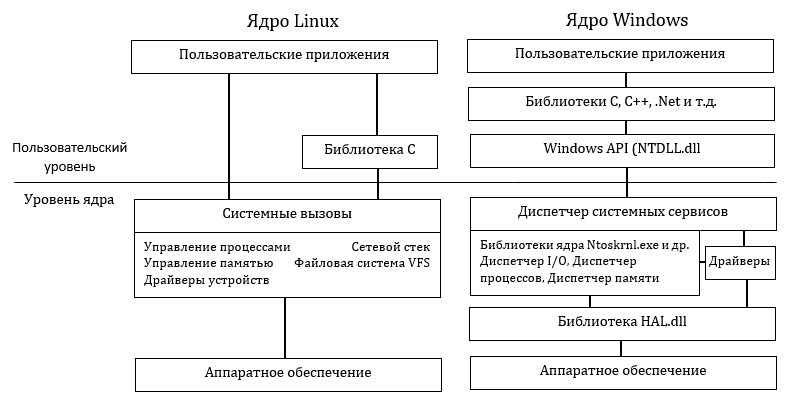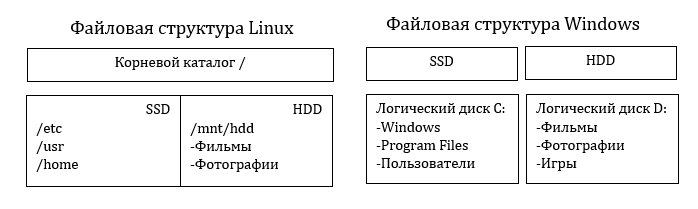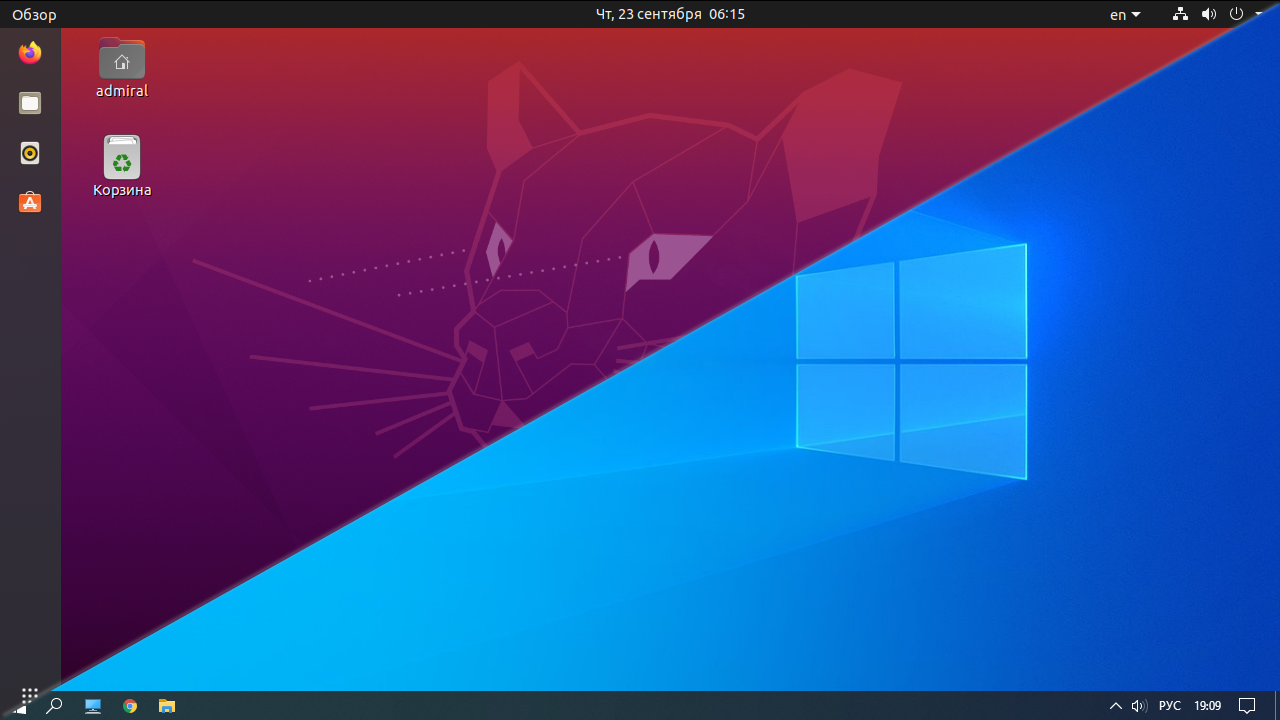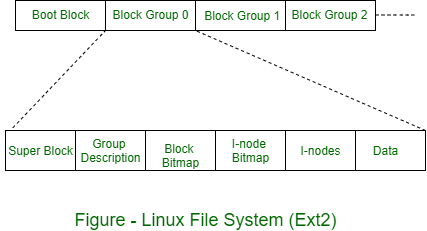Рядовому пользователю компьютерных электронных устройств редко, но приходится сталкиваться с таким понятием, как «выбор файловой системы». Чаще всего это происходит при необходимости форматирования внешних накопителей (флешек, microSD), установке операционных систем, восстановлении данных на проблемных носителях, в том числе жестких дисках. Пользователям Windows предлагается выбрать тип файловой системы, FAT32 или NTFS, и способ форматирования (быстрое/глубокое). Дополнительно можно установить размер кластера. При использовании ОС Linux и macOS названия файловых систем могут отличаться.
Возникает логичный вопрос: что такое файловая система и в чем ее предназначение? В данной статье дадим ответы на основные вопросы касательно наиболее распространенных ФС.
Что такое файловая система
Обычно вся информация записывается, хранится и обрабатывается на различных цифровых носителях в виде файлов. Далее, в зависимости от типа файла, кодируется в виде знакомых расширений – *exe, *doc, *pdf и т.д., происходит их открытие и обработка в соответствующем программном обеспечении. Мало кто задумывается, каким образом происходит хранение и обработка цифрового массива в целом на соответствующем носителе.
Операционная система воспринимает физический диск хранения информации как набор кластеров размером 512 байт и больше. Драйверы файловой системы организуют кластеры в файлы и каталоги, которые также являются файлами, содержащими список других файлов в этом каталоге. Эти же драйверы отслеживают, какие из кластеров в настоящее время используются, какие свободны, какие помечены как неисправные.
Запись файлов большого объема приводит к необходимости фрагментации, когда файлы не сохраняются как целые единицы, а делятся на фрагменты. Каждый фрагмент записывается в отдельные кластеры, состоящие из ячеек (размер ячейки составляет один байт). Информация о всех фрагментах, как части одного файла, хранится в файловой системе.
Файловая система связывает носитель информации (хранилище) с прикладным программным обеспечением, организуя доступ к конкретным файлам при помощи функционала взаимодействия программ API. Программа, при обращении к файлу, располагает данными только о его имени, размере и атрибутах. Всю остальную информацию, касающуюся типа носителя, на котором записан файл, и структуры хранения данных, она получает от драйвера файловой системы.
На физическом уровне драйверы ФС оптимизируют запись и считывание отдельных частей файлов для ускоренной обработки запросов, фрагментации и «склеивания» хранящейся в ячейках информации. Данный алгоритм получил распространение в большинстве популярных файловых систем на концептуальном уровне в виде иерархической структуры представления метаданных (B-trees). Технология снижает количество самых длительных дисковых операций – позиционирования головок при чтении произвольных блоков. Это позволяет не только ускорить обработку запросов, но и продлить срок службы HDD. В случае с твердотельными накопителями, где принцип записи, хранения и считывания информации отличается от применяемого в жестких дисках, ситуация с выбором оптимальной файловой системы имеет свои нюансы.
Комьюнити теперь в Телеграм
Подпишитесь и будьте в курсе последних IT-новостей
Подписаться
Основные функции файловых систем
Файловая система отвечает за оптимальное логическое распределение информационных данных на конкретном физическом носителе. Драйвер ФС организует взаимодействие между хранилищем, операционной системой и прикладным программным обеспечением. Правильный выбор файловой системы для конкретных пользовательских задач влияет на скорость обработки данных, принципы распределения и другие функциональные возможности, необходимые для стабильной работы любых компьютерных систем. Иными словами, это совокупность условий и правил, определяющих способ организации файлов на носителях информации.
Основными функциями файловой системы являются:
- размещение и упорядочивание на носителе данных в виде файлов;
- определение максимально поддерживаемого объема данных на носителе информации;
- создание, чтение и удаление файлов;
- назначение и изменение атрибутов файлов (размер, время создания и изменения, владелец и создатель файла, доступен только для чтения, скрытый файл, временный файл, архивный, исполняемый, максимальная длина имени файла и т.п.);
- определение структуры файла;
- поиск файлов;
- организация каталогов для логической организации файлов;
- защита файлов при системном сбое;
- защита файлов от несанкционированного доступа и изменения их содержимого.
Задачи файловой системы
Функционал файловой системы нацелен на решение следующих задач:
- присвоение имен файлам;
- программный интерфейс работы с файлами для приложений;
- отображение логической модели файловой системы на физическую организацию хранилища данных;
- поддержка устойчивости файловой системы к сбоям питания, ошибкам аппаратных и программных средств;
- содержание параметров файла, необходимых для правильного взаимодействия с другими объектами системы (ядро, приложения и пр.).
В многопользовательских системах реализуется задача защиты файлов от несанкционированного доступа, обеспечение совместной работы. При открытии файла одним из пользователей для других этот же файл временно будет доступен в режиме «только чтение».
Вся информация о файлах хранится в особых областях раздела (томах). Структура справочников зависит от типа файловой системы. Справочник файлов позволяет ассоциировать числовые идентификаторы уникальных файлов и дополнительную информацию о них с непосредственным содержимым файла, хранящимся в другой области раздела.
Операционные системы и типы файловых систем
Существует три основных вида операционных систем, используемых для управления любыми информационными устройствами: Windows компании Microsoft, macOS разработки Apple и операционные системы с открытым исходным кодом на базе Linux. Все они, для взаимодействия с физическими носителями, используют различные типы файловых систем, многие из которых дружат только со «своей» операционкой. В большинстве случаев они являются предустановленными, рядовые пользователи редко создают новые дисковые разделы и еще реже задумываются об их настройках.
В случае с Windows все выглядит достаточно просто: NTFS на всех дисковых разделах и FAT32 (или NTFS) на флешках. Если установлен NAS (сервер для хранения данных на файловом уровне), и в нем используется какая-то другая файловая система, то практически никто не обращает на это внимания. К нему просто подключаются по сети и качают файлы.
На мобильных гаджетах с ОС Android чаще всего установлена ФС версии ext4 во внутренней памяти и FAT32 на карточках microSD. Владельцы продукции Apple зачастую вообще не имеют представления, какая файловая система используется на их устройствах – HFS+, HFSX, APFS, WTFS или другая. Для них существуют лишь красивые значки папок и файлов в графическом интерфейсе.
Более богатый выбор у линуксоидов. Но здесь настройка и использование определенного типа файловой системы требует хотя бы минимальных навыков программирования. Тем более, мало кто задумывается, можно ли использовать в определенной ОС «неродную» файловую систему. И зачем вообще это нужно.
Рассмотрим более подробно виды файловых систем в зависимости от их предпочтительного использования с определенной операционной системой.
Файловые системы Windows
Исходный код файловой системы, получившей название FAT, был разработан по личной договоренности владельца Microsoft Билла Гейтса с первым наемным сотрудником компании Марком Макдональдом в 1977 году. Основной задачей FAT была работа с данными в операционной системе Microsoft 8080/Z80 на базе платформы MDOS/MIDAS. Файловая система FAT претерпела несколько модификаций – FAT12, FAT16 и, наконец, FAT32, которая используется сейчас в большинстве внешних накопителей. Основным отличием каждой версии является преодоление ограниченного объема доступной для хранения информации. В дальнейшем были разработаны еще две более совершенные системы обработки и хранения данных – NTFS и ReFS.
FAT (таблица распределения файлов)
Числа в FAT12, FAT16 и FAT32 обозначают количество бит, используемых для перечисления блока файловой системы. FAT32 является фактическим стандартом и устанавливается на большинстве видов сменных носителей по умолчанию. Одной из особенностей этой версии ФС является возможность применения не только на современных моделях компьютеров, но и в устаревших устройствах и консолях, снабженных разъемом USB.
Пространство FAT32 логически разделено на три сопредельные области:
- зарезервированный сектор для служебных структур;
- табличная форма указателей;
- непосредственная зона записи содержимого файлов.
К недостатком стандарта FAT32 относится ограничение размера файлов на диске до 4 Гб и всего раздела в пределах 8 Тб. По этой причине данная файловая система чаще всего используется в USB-накопителях и других внешних носителях информации. Для установки последней версии ОС Microsoft Windows 10 на внутреннем носителе потребуется более продвинутая файловая система.
С целью устранения ограничений, присущих FAT32, корпорация Microsoft разработала обновленную версию файловой системы exFAT (расширенная таблица размещения файлов). Новая ФС очень схожа со своим предшественником, но позволяет пользователям хранить файлы намного большего размера, чем четыре гигабайта. В exFAT значительно снижено число перезаписей секторов, ответственных за непосредственное хранение информации. Функция очень важна для твердотельных накопителей ввиду необратимого изнашивания ячеек после определенного количества операций записи. Продукт exFAT совместим с операционными системами Mac, Android и Windows. Для Linux понадобится вспомогательное программное обеспечение.
NTFS (файловая система новой технологии)
Стандарт NTFS разработан с целью устранения недостатков, присущих более ранним версиям ФС. Впервые он был реализован в Windows NT в 1995 году, и в настоящее время является основной файловой системой для Windows. Система NTFS расширила допустимый предел размера файлов до шестнадцати гигабайт, поддерживает разделы диска до 16 Эб (эксабайт, 1018 байт). Использование системы шифрования Encryption File System (метод «прозрачного шифрования») осуществляет разграничение доступа к данным для различных пользователей, предотвращает несанкционированный доступ к содержимому файла. Файловая система позволяет использовать расширенные имена файлов, включая поддержку многоязычности в стандарте юникода UTF, в том числе в формате кириллицы. Встроенное приложение проверки жесткого диска или внешнего накопителя на ошибки файловой системы chkdsk повышает надежность работы харда, но отрицательно влияет на производительность.
ReFS (Resilient File System)
Последняя разработка Microsoft, доступная для серверов Windows 8 и 10. Архитектура файловой системы в основном организована в виде B + -tree. Файловая система ReFS обладает высокой отказоустойчивостью благодаря реализации новых функций:
- Copy-on-Write (CoW) – никакие метаданные не изменяются без копирования;
- данные записываются на новое дисковое пространство, а не поверх существующих файлов;
- при модификации метаданных новая копия хранится в свободном дисковом пространстве, затем система создает ссылку из старых метаданных на новую версию.
Все это позволяет повысить надежность хранения файлов, обеспечивает быстрое и легкое восстановление данных.
Файловые системы macOS
Для операционной системы macOS компания Apple использует собственные разработки файловых систем:
- HFS+, которая является усовершенствованной версией HFS, ранее применяемой на компьютерах Macintosh, и ее более соверешенный аналог APFS. Стандарт HFS+ используется во всех устройствах под управлением продуктов Apple, включая компьютеры Mac, iPod, а также Apple X Server.
- Кластерная файловая система Apple Xsan, созданная из файловых систем StorNext и CentraVision, используется в расширенных серверных продуктах. Эта файловая система хранит файлы и папки, информацию Finder о просмотре каталогов, положениях окна и т.д.
Файловые системы Linux
В отличие от ОС Windows и macOS, ограничивающих выбор файловой системы предустановленными вариантами, Linux предоставляет возможность использования нескольких ФС, каждая из которых оптимизирована для решения определенных задач. Файловые системы в Linux используются не только для работы с файлами на диске, но и для хранения данных в оперативной памяти или доступа к конфигурации ядра во время работы системы. Все они включены в ядро и могут использоваться в качестве корневой файловой системы.
Основные файловые системы, используемые в дистрибутивах Linux:
- Ext2;
- Ext3;
- Ext4;
- JFS;
- ReiserFS;
- XFS;
- Btrfs;
- ZFS.
Ext2, Ext3, Ext4 или Extended Filesystem – стандартная файловая система, первоначально разработанная еще для Minix. Содержит максимальное количество функций и является наиболее стабильной в связи с редкими изменениями кодовой базы. Начиная с ext3 в системе используется функция журналирования. Сегодня версия ext4 присутствует во всех дистрибутивах Linux.
JFS или Journaled File System разработана в IBM в качестве альтернативы для файловых систем ext. Сейчас она используется там, где необходима высокая стабильность и минимальное потребление ресурсов (в первую очередь в многопроцессорных компьютерах). В журнале хранятся только метаданные, что позволяет восстанавливать старые версии файлов после сбоев.
ReiserFS также разработана в качестве альтернативы ext3, поддерживает только Linux. Динамический размер блока позволяет упаковывать несколько небольших файлов в один блок, что предотвращает фрагментацию и улучшает работу с небольшими файлами. Недостатком является риск потери данных при отключении энергии.
XFS рассчитана на файлы большого размера, поддерживает диски до 2 терабайт. Преимуществом системы является высокая скорость работы с большими файлами, отложенное выделение места, увеличение разделов на лету, незначительный размер служебной информации. К недостаткам относится невозможность уменьшения размера, сложность восстановления данных и риск потери файлов при аварийном отключении питания.
Btrfs или B-Tree File System легко администрируется, обладает высокой отказоустойчивостью и производительностью. Используется как файловая система по умолчанию в OpenSUSE и SUSE Linux.
Другие ФС, такие как NTFS, FAT, HFS, могут использоваться в Linux, но корневая файловая система на них не устанавливается, поскольку они для этого не предназначены.
Дополнительные файловые системы
В операционных системах семейства Unix BSD (созданы на базе Linux) и Sun Solaris чаще всего используются различные версии ФС UFS (Unix File System), известной также под названием FFS (Fast File System). В современных компьютерных технологиях данные файловые системы могут быть заменены на альтернативные: ZFS для Solaris, JFS и ее производные для Unix.
Кластерные файловые системы включают поддержку распределенных хранилищ, расширяемость и модульность. К ним относятся:
- ZFS – «Zettabyte File System» разработана для распределенных хранилищ Sun Solaris OS;
- Apple Xsan – эволюция компании Apple в CentraVision и более поздних разработках StorNext;
- VMFS (Файловая система виртуальных машин) разработана компанией VMware для VMware ESX Server;
- GFS – Red Hat Linux именуется как «глобальная файловая система» для Linux;
- JFS1 – оригинальный (устаревший) дизайн файловой системы IBM JFS, используемой в старых системах хранения AIX.
Практический пример использования файловых систем
Владельцы мобильных гаджетов для хранения большого объема информации используют дополнительные твердотельные накопители microSD (HC), по умолчанию отформатированные в стандарте FAT32. Это является основным препятствием для установки на них приложений и переноса данных из внутренней памяти. Чтобы решить эту проблему, необходимо создать на карточке раздел с ext3 или ext4. На него можно перенести все файловые атрибуты (включая владельца и права доступа), чтобы любое приложение могло работать так, словно запустилось из внутренней памяти.
Операционная система Windows не умеет делать на флешках больше одного раздела. С этой задачей легко справится Linux, который можно запустить, например, в виртуальной среде. Второй вариант — использование специальной утилиты для работы с логической разметкой, такой как MiniTool Partition Wizard Free. Обнаружив на карточке дополнительный первичный раздел с ext3/ext4, приложение Андроид Link2SD и аналогичные ему предложат куда больше вариантов.
Флешки и карты памяти быстро умирают как раз из-за того, что любое изменение в FAT32 вызывает перезапись одних и тех же секторов. Гораздо лучше использовать на флеш-картах NTFS с ее устойчивой к сбоям таблицей $MFT. Небольшие файлы могут храниться прямо в главной файловой таблице, а расширения и копии записываются в разные области флеш-памяти. Благодаря индексации на NTFS поиск выполняется быстрее. Аналогичных примеров оптимизации работы с различными накопителями за счет правильного использования возможностей файловых систем существует множество.
Надеюсь, краткий обзор основных ФС поможет решить практические задачи в части правильного выбора и настройки ваших компьютерных устройств в повседневной практике.
Фа́йловая
систе́ма
(англ. file system) — порядок, определяющий
способ организации, хранения и именования
данных на носителях информации в
компьютерах, а также в другом электронном
оборудовании: цифровых фотоаппаратах,
мобильных телефонах и т. п.
-
Различие файловых систем
У
Windows файловые системы — NTFS и FAT32. Минус
Windows в том, что он не различает другие
файловые системы.FAT32 — последняя версия
файловой системы FAT и улучшение предыдущей
версии, известной как FAT16. Она была
создана, чтобы преодолеть ограничения
на размер тома в FAT16, позволяя при этом
использовать старый код программ MS-DOS
и сохранив формат. FAT32 использует
32-разрядную адресацию кластеров. FAT32
появилась вместе с Windows 95 OSR2.
Linux
имеет более ста различных файловых
систем. Самые популярные это EXT3, reiserfs и
другие. Распознает файловые системы
Windows. Файловую систему reiserfs разработали
сотрудники МГУ. Файлы всех пользователей
в Linux хранятся раздельно, у каждого
пользователя есть собственный домашний
каталог, в котором он может хранить свои
данные. Доступ других пользователей к
домашнему каталогу пользователя может
быть ограничен. Информация о домашнем
каталоге обязательно должна присутствовать
в учётной записи, потому что именно с
него начинает работу пользователь,
зарегистрировавшийся в системе. Файловая
система не только систематизирует
данные, но и является основой метафоры
«рабочего места» в Linux. Каждая
выполняемая программа «работает»
в строго определённом каталоге файловой
системы. Такой каталог называется
текущим каталогом, можно представлять,
что программа во время работы «находится»
именно в этом каталоге, это её «рабочее
место». В зависимости от текущего
каталога может меняться поведение
программы: зачастую программа будет по
умолчанию работать с файлами, расположенными
именно в текущем каталоге — до них она
«дотянется» в первую очередь.
Текущий каталог есть у любой программы,
в том числе и у командной оболочки
(shell) пользователя. Поскольку взаимодействие
пользователя с системой обязательно
опосредовано командной оболочкой, можно
говорить о том, что пользователь
«находится» в том каталоге, который
в данный момент является текущим
каталогом его командной оболочки.
|
Файловая |
Создатель |
Год |
Родная |
|
ext2 |
Rémy |
1993 |
Linux |
|
ext3 |
Stephen |
1999 |
Linux |
|
ext4 |
Andrew |
2006 |
Linux |
|
exFAT |
Microsoft |
2008 |
Windows |
|
FAT12 |
Microsoft |
1977 |
Microsoft |
|
FAT16 |
Microsoft |
1983 |
MS-DOS |
|
FAT32 |
Microsoft |
1996 |
Windows |
|
NTFS |
Microsoft, Gary Kimura, Tom Miller |
1993 |
Windows |
Таблица
4. Основная информация
|
Ограничения |
||||
|
Максимальная |
Доп.символы в названиях |
Макс.длина пути файла |
Макс.размер |
|
|
ext2 |
255 |
Любые |
Нет |
16GiB |
|
ext3 |
255 |
Любые |
Нет |
16GiB |
|
ext4 |
255 |
Любые |
Нет |
16GiB |
|
exFAT |
Неизвестно |
Любые |
Нет |
16EiB |
|
FAT12 |
8+3 |
Любые |
Нет |
32MiB |
|
FAT16 |
8+3 |
Любые |
Нет |
2GiB |
|
FAT32 |
255 |
Любые |
Нет |
4GiB |
|
NTFS |
255 |
Любые |
32 |
16 |
Таблица
5. Ограничения
|
Измерения |
||
|
Символ |
Название |
Степень |
|
Mib |
мебибайт |
2^20 |
|
Gib |
гибибайт |
2^30 |
|
Tib |
тебибайт |
2^40 |
|
Eib |
эксбибайт |
2^60 |
Таблица
6. Измерения в байтах
|
Мета-данные |
||||||||
|
Запись |
Права |
Временные |
Временные |
Временные |
Временные |
Метки безопасности |
Контрольные |
|
|
ext2 |
Да |
Да |
Нет |
Да |
Да |
Нет |
Да |
Нет |
|
ext3 |
Да |
Да |
Нет |
Да |
Да |
Нет |
Да |
Нет |
|
ext4 |
Да |
Да |
Да |
Да |
Да |
Нет |
Да |
Да |
|
exFAT |
Неизвестно |
Неизвестно |
Неизвестно |
Неизвестно |
Неизвестно |
Неизвестно |
Неизвестно |
Неизвестно |
|
FAT12 |
Нет |
Нет |
Да |
Да |
Нет |
Нет |
Нет |
Нет |
|
FAT16 |
Нет |
Нет |
Да |
Да |
Нет |
Нет |
Нет |
Нет |
|
FAT32 |
Нет |
Нет |
Да |
Да |
Нет |
Нет |
Нет |
Нет |
|
NTFS |
Да |
Нет |
Да |
Да |
Да |
Нет |
? |
Нет |
Таблица
7. Мета-Данные
POSIX
(англ. Portable Operating System Interface for Unix —
Переносимый интерфейс операционных
систем Unix) — набор стандартов, описывающих
интерфейсы между операционной системой
и прикладной программой. Стандарт создан
для обеспечения совместимости различных
UNIX-подобных операционных систем и
переносимости прикладных программ на
уровне исходного кода, но может быть
использован и для не-Unix систем.
|
Особенности |
|||||||
|
Жесткие ссылки |
Символьные |
Журналирование |
Журналир.только |
Чувствително |
Сохр.регистра |
Лог |
|
|
ext2 |
Да |
Да |
Нет |
Нет |
Да |
Да |
Нет |
|
ext3 |
Да |
Да |
Да |
Да |
Да |
Да |
Нет |
|
ext4 |
Да |
Да |
Да |
Да |
Да |
Да |
Нет |
|
exFAT |
Неизвестно |
Неизвестно |
Неизвестно |
Неизвестно |
Неизвестно |
Неизвестно |
Неизвестно |
|
FAT12 |
Нет |
Нет |
Нет |
Нет |
Нет |
Нет |
Нет |
|
FAT16 |
Нет |
Нет |
Нет |
Нет |
Нет |
Частично |
Нет |
|
FAT32 |
Нет |
Нет |
Нет |
Нет |
Нет |
Частично |
Нет |
|
NTFS |
Да |
Да |
Да |
Да |
Да |
Да |
Да |
Таблица
8. Особенности
Соседние файлы в предмете [НЕСОРТИРОВАННОЕ]
- #
- #
- #
- #
- #
- #
Разница между файловой системой Linux и файловой системой Windows
Автор:
Frank Hunt
Дата создания:
11 Март 2021
Дата обновления:
4 Февраль 2023
Файловая система Linux против файловой системы Windows
Файловая система (также известная как файловая система) — это метод хранения данных в организованной и удобочитаемой форме. Базовая единица файловой системы данных называется файлом. Файловая система — это очень важный компонент, находящийся в большинстве устройств хранения данных, таких как жесткие диски, компакт-диски и DVD-диски. Файловая система помогает устройствам поддерживать физическое расположение файлов. Кроме того, файловая система может позволить доступ к своим файлам из сети, становясь клиентом сетевых протоколов, таких как NFS.
Что такое файловая система Windows?
Windows в основном поддерживает FAT (таблица размещения файлов) и NTFS (файловая система новой технологии). Windows NT 4.0, Windows 200, Windows XP, сервер Windows .NET и рабочая станция Windows используют NTFS в качестве предпочтительной файловой системы. Тем не менее, FAT можно использовать с дискетами и более старыми версиями Windows (для мультизагрузочных систем). FAT — это исходная файловая система, используемая в Windows. FAT использовался с DOS, и его три версии: FAT12, FAT16 и FAT32. Количество битов, используемых для идентификации кластера, — это число, которое используется в качестве суффикса в имени. FAT12, FAT16 и FAT32 имеют максимальный размер раздела 32 МБ, 4 ГБ и 32 ГБ.
NTFS имеет совершенно другую архитектуру организации данных. По сути, Microsoft разработала NTFS, чтобы конкурировать с UNIX, заменив гораздо более простую FAT. Однако утверждается, что новейшая версия FAT, называемая exFAT, имеет определенные преимущества перед NTFS. Раздел FAT можно легко преобразовать в раздел NTFS без потери данных. NTFS поддерживает такие функции, как индексирование, отслеживание квот, шифрование, сжатие и точки восстановления. Windows использует букву диска для различения разделов. Традиционно основным разделом является диск C. Первичный раздел используется для установки и загрузки Windows. Буква диска также может использоваться для сопоставления сетевых дисков.
Что такое файловая система Linux?
Linux может использовать различные файловые системы. Обычно используемые файловые системы — это семейство ext * (ext, ext2, ext3 и ext4) и XFS. Silicon Graphics разработала XFS, высокопроизводительную журналирующую систему. Ext (расширенная файловая система) была разработана в начале 1990-х годов. Это была первая файловая система, использованная в операционной системе Linux. Реми Кард разработал его, вдохновившись UFS (файловой системой UNIX).
В Linux все является файлом. Если что-то не является файлом, значит, это процесс. Программы, аудио, видео, устройства ввода-вывода и другие устройства считаются файлами. В Linux нет разницы между файлом и каталогом. Каталог — это просто файл, содержащий имена набора других файлов. Специальные файлы — это механизм, используемый для ввода-вывода (находится в / dev). Сокеты (другой специальный тип файлов) обеспечивают межпроцессное взаимодействие. Именованные каналы (как и сокеты) используются для межпроцессного взаимодействия без сетевой семантики.
В чем разница между Файловая система Linux и Файловая система Windows?
Windows использует FAT и NTFS в качестве файловых систем, а Linux использует множество файловых систем. В отличие от Windows, Linux загружается с сетевого диска. В отличие от Windows, в Linux все является либо файлом, либо процессом. В Linux есть два типа основных разделов, которые называются разделами данных и разделами подкачки. Из-за наличия разделов подкачки у вас никогда не заканчивается память в Linux (как в Windows). Что касается инструментов восстановления, в Windows можно использовать только ограниченное количество инструментов, в то время как для файловых систем Linux доступно большое количество инструментов восстановления на основе UNIX.
Операционная система Windows появилась в 1985 году, а первые полноценные дистрибутивы Linux начали появляться в 1993 году. Windows изначально была графической надстройкой MS-DOS, а Linux служил для доступа к терминалу. Спустя годы системы заметно преобразились и представляют собой гораздо большее, чем было ранее.
В этой статье мы разберемся чем отличается Windows от Linux. Мы рассмотрим основные отличия систем, как в плане архитектуры, так и с точки зрения обычного пользователя и разработчика программного обеспечения.
1. Ядро и драйверы
Ядро операционной системы обеспечивает доступ к ресурсам компьютера, а также управляет процессами. Linux использует монолитное ядро, то есть в одном файле содержится большая часть кода, необходимого для функционирования системы. На нижнем уровне оно принимает сигналы от устройств, а на верхнем обрабатывает системные вызовы – доступные программам команды, отвечающие стандартам POSIX. Системные вызовы дополняют библиотеки C, C++ и утилиты проекта GNU, что позволяет выполнять код любой сложности.
Ядро Windows гибридное и состоит из множества библиотек. Таким образом главная программа Ntoskrnl.exe, не имеет прямого доступа к аппаратной части, эту роль выполняет библиотека HAL.dll. А на пользовательском уровне вместо системных вызовов используются функции библиотеки NTDLL.dll, к которой также подключаются библиотеки C, C++ и т.д.
Драйверы Linux по большей части хранятся в ядре, но зачастую подключаются модули ядра, содержащие дополнительные драйверы, например, для видеокарт Nvidia. Драйверы Windows, как вы могли догадаться, выполнены в виде библиотек. В этом плане Linux проигрывает, поддерживается далеко не всё оборудование, к тому же часть устройств имеет только базовый драйвер.
Настройки Linux хранятся в каталоге /etc, где каждая служба и программа имеет свой конфигурационный файл. В Windows некоторые службы также имеют конфигурационные файлы, но все основные настройки хранятся в общей базе – системном реестре.
2. Файловая структура и права доступа
Windows и Linux используют разные файловые системы. Если для Linux стандартом стал ext4, то для Windows – NTFS. В целом они похожи, обе имеют запас по размеру разделов, глубине каталогов и длине имени файлов. Также они поддерживают шифрование, а NTFS помимо прочего умеет сжимать данные для экономии места. Эта функция есть в более перспективной BTRFS, которая должна в скором времени заменить ext4.
Обе системы ведут журналирование изменений, что повышает надёжность. Однако, NTFS не имеет полной поддержки прав доступа POSIX, поэтому она не подойдёт для установки Linux. Стоит отметить и то, что Windows не поддерживает ext4 из коробки, а большинство дистрибутивов монтирует NTFS только по запросу.
Главное же отличие – это файловая структура. В Linux все файлы и каталоги находятся в корневом каталоге /, всё согласно стандартам UNIX. Накопители и их разделы смонтированы в том или ином месте корневого каталога. Например, второй накопитель можно найти в каталоге /mnt. Программы хранятся сразу в нескольких каталогах, настройки в /etc, исполняемые файлы в /bin и т.д.
В Windows пользователю видны логические диски, системный диск C:, а также остальные диски с другими буквами алфавита. Что интересно, Windows тоже поддерживает точки монтирования, и вместо буквы можно указать папку. Программы хранятся в отдельных каталогах, зачастую есть возможность выбрать место установки. Из недостатков стоит отметить регистронезависимые имена. В одном месте нельзя создать две папки с именами Folder и folder, для системы это одно и то же.
Несмотря на то, что Linux изначально создавался в качестве замены UNIX, системы для мейнфреймов с многопользовательским доступом, Windows позволяет более гибко настраивать права доступа. В Linux по умолчанию есть всего три категории прав: пользователь, группа, все остальные.
Windows может выдавать права сразу нескольким пользователям и группам. Linux также это умеет, но через расширение стандарта POSIX в виде списков управления доступом ACL. Для этого используется консольная утилита setfacl и её графический аналог Eiciel. Дальше давайте рассмотрим другие принципиальные отличия Linux от Windows.
3. Окружение рабочего стола
Windows использует оконный менеджер DWM и оболочку Explorer (не путать с файловым менеджером), которые тесно связаны с библиотекой GDI, а та в свою очередь зависит от унифицированного драйвера WDDM. Этот набор библиотек и служб есть в любой копии Windows, поэтому разработка программ стандартизирована. Минусом подобного решения является ограниченная кастомизация интерфейса.
Linux может предложить множество оболочек рабочего стола (GNOME, KDE, Cinnamon и т.д.) со своими оконными менеджерами, а обслуживать это будет протокол XOrg или современный Wayland. Система может выглядеть как угодно, а популярные оболочки имеют множество настроек для изменения внешнего вида. Обратная сторона медали – плохая совместимость программ, написанных под разные оболочки.
4. Программное обеспечение
Сложно отрицать тот факт, что на Windows выпускается гораздо больше программ и игр. На Linux вы не найдёте многие профессиональные программы, начиная с пакета Adobe и заканчивая различными САПР.
Приложения Windows в большинстве своём распространяются в виде установочных файлов формата .exe или .msi, а в Linux зачастую используются репозитории – файловые серверы с огромным количеством пакетов программ и библиотек. Также используются разные форматы пакетов, в зависимости от выбранного дистрибутива. Единая пакетная база заметно усложняет разработку программ. Например, нельзя переписать программу с использованием новой библиотеки, ведь старая используется другими приложениями.
Эту проблему пытаются решить несколькими способами. Сторонние программы могут устанавливаться в каталог /opt, аналог папки Program Files. Также получили распространение песочницы Flatpak и Snap, устраняющие проблемы с зависимостью от системных библиотек, и формат AppImage (одна программа – один файл).
К плюсам Linux также можно отнести большее количество программ с открытым кодом. Это не гарантирует отсутствие уязвимостей, но позволяет создавать и дорабатывать программы, что особенно актуально при завершении поддержки разработчиками. Таким образом многие программы продолжают развиваться, но уже другими людьми.
Если же говорить об уязвимостях, то на Linux пишут меньше вредоносных программ, для защиты от них антивирус обычно не требуется. Но не стоит забывать о том, что большинство атак перешло в интернет. Поэтому даже на Linux не лишним будет установка антивируса для защиты от фишинговых сайтов.
5. Разработка программного обеспечения
Microsoft предоставляет доступ к библиотеке MSDN, она содержит подробную документацию для разработчиков. С написанием сложных программ, вроде игр, проблем также не должно возникнуть, используются одни и те же библиотеки во всех копиях Windows.
Linux позволяет с лёгкостью писать простые программы без графического интерфейса, причём получить доступ к оборудованию гораздо проще, чем в Windows. Устройства расположены в каталоге /dev, к ним можно обращаться практически напрямую. Однако, сложные приложения с графическим интерфейсом надо проверять на работоспособность во всех популярных дистрибутивах, поддерживать их пакеты в репозиториях и так далее. А ведь для этого надо изучить многочисленную документацию, которая выполнена на разном уровне.
Хорошим примером может послужить Android, система практически монополизировала рынок смартфонов, хотя в её основе лежит ядро Linux. А всё дело в том, что её приспособили для использования на мобильных устройствах и привели к единому стандарту.
Пока что разнообразие дистрибутивов Linux не может привлечь крупных разработчиков программного обеспечения. Трудозатраты на поддержку и отладку гораздо выше, чем для Windows, а доход на порядок ниже.
6. Способ распространения
Windows не имеет бесплатной версии, хотя есть способы (легальные и не очень) полноценно использовать систему. Предустановленные системы обходятся заметно дешевле, поэтому Windows имеется на большинстве продаваемых ноутбуков.
Большая часть дистрибутивов распространяется бесплатно, исключение составляют лишь некоторые коммерческие продукты, вроде серверного дистрибутива Red Hat. Бесплатность Linux мнимая, разработку оплачивают крупные корпорации, вроде Oracle и HP. Единичные экземпляры ноутбуков поставляются с Linux, хотя в последнее время он всё чаще предлагается в качестве альтернативы отсутствию операционной системы.
7. Доля на рынке, сферы применения
Linux создавался на основе стандартов POSIX для операционных систем UNIX, а те в свою очередь были основой многопользовательских мейнфреймов. В качестве домашней операционной системы Linux занимает менее 2%, зато около 80% серверов работает под управление Linux. Что уж говорить, если свой серверный дистрибутив Linux есть даже у Microsoft. Также Linux повсеместно используется в маршрутизаторах, телевизорах и прочей технике интернета вещей.
На текущий момент Windows популярен только в сегменте домашних компьютеров и рабочих станций, здесь он занимает более 80%. Windows для серверов хоть и менее популярна с долей около 20-30%, но опережает Linux в плане прибыли. Конечно, это не все отличия Linux от Windows.
Выводы
Теперь вы знаете чем отличается Windows от Linux и эти отличия довольно значительные. В первую очередь они связаны со сферой применения. Windows устанавливается преимущественно на персональные компьютеры, а Linux на серверы. Для домашнего использования Linux по-прежнему подходит лишь отчасти. Разнообразие дистрибутивов отталкивает разработчиков, а без программ интерес к системе падает и у обычного пользователя.
И всё же настольный дистрибутив Linux – это отличное решение для тех, кому компьютер требуется лишь для выхода в интернет, разработки сайтов и несложной работы с документами. Для игр и работы с мультимедиа Windows подходит гораздо лучше.
Статья распространяется под лицензией Creative Commons ShareAlike 4.0 при копировании материала ссылка на источник обязательна .
Improve Article
Save Article
Improve Article
Save Article
File System in Linux :
Linux supports more than 12 file systems with NFS technology. When Linux (that is, operating system code) is linked, the default file system option needs to be specified. other file systems can be called dynamically depending on requirements. Ext file system is the most popular option. It is similar to the Berkeley file system.
This file system assumes that the disk begins with a boot block and then the disk is created from a series of other blockgroups. Block groups are numbered sequentially, and contain several subfields.
The overall organization is shown in figure.
The details of the sub-fields in a block group are as follows-
- Super Block – Specifies the number of blocks, the number of i-nodes, block size etc.
- Group Description – Contains information about the bitmap location, number of free blocks, i-nodes, directories in the group, etc.
- Block Bitmap – Contains a list of free blocks.
- I-node Bitmap – Contains a list of free I-nodes.
- I-nodes – These are the actual i-nodes. Each I-node is 128 byte long.
Linux supports the following file types-
- Directory – This is simply a list of names.
- Ordinary File – This is a file containing data or application program or executable.
- Symbolic Link – This file is actually a link to (or path of) another file.
- Special File – This refers to a device driver.
- Named pipe – This is a common channel between two or more processes for data exchange.
File System in Windows :- Windows 2000 (W2K) supports a number of file systems including the file allocation table (FAT) that runs on Windows 95, MS-DOS and OS/2. But the developers of W@K also designed a new file system, the W2K file system (NTFS), that is intended to meet high-end requirements for workstations and servers.
Examples of high-end applications include the following-
- Client/server applications such as file servers, computer servers and database servers.
- Resource-intensive engineering and scientific applications.
- Network applications for large corporate systems.
Key Features of NTFS :
NTFS is a flexible and powerful file system, built on a simple file system model. The most notable features of NTFS include the following-
- Recoverability
- Security
- Large disks and large files
- Multiple data streams
- General Indexing Facility
NTFS Volume and File Structure :
NTFS makes use of the following disk storage concepts-
- Sector :
The smallest physical storage unit on the disk. The data size in bytes is a power of 2 and is almost always 512 bytes. - Cluster :
One or more contiguous (next to each other on the same track) sectors. The cluster size in sectors is a power of 2. - Volume :
A logical partition on a disk, consisting of one or more clusters and used by a file system to allocate space. At any time, a volume consists of a file system information, a collection of files, and any additional unallocated space remaining on the volume that can be allocated to files. A volume can be all or a portion of a single disk or it can extend across multiple disks. If hardware or software RAID 5 is employed, a volume consists of stripes spanning multiple disks.
Improve Article
Save Article
Improve Article
Save Article
File System in Linux :
Linux supports more than 12 file systems with NFS technology. When Linux (that is, operating system code) is linked, the default file system option needs to be specified. other file systems can be called dynamically depending on requirements. Ext file system is the most popular option. It is similar to the Berkeley file system.
This file system assumes that the disk begins with a boot block and then the disk is created from a series of other blockgroups. Block groups are numbered sequentially, and contain several subfields.
The overall organization is shown in figure.
The details of the sub-fields in a block group are as follows-
- Super Block – Specifies the number of blocks, the number of i-nodes, block size etc.
- Group Description – Contains information about the bitmap location, number of free blocks, i-nodes, directories in the group, etc.
- Block Bitmap – Contains a list of free blocks.
- I-node Bitmap – Contains a list of free I-nodes.
- I-nodes – These are the actual i-nodes. Each I-node is 128 byte long.
Linux supports the following file types-
- Directory – This is simply a list of names.
- Ordinary File – This is a file containing data or application program or executable.
- Symbolic Link – This file is actually a link to (or path of) another file.
- Special File – This refers to a device driver.
- Named pipe – This is a common channel between two or more processes for data exchange.
File System in Windows :- Windows 2000 (W2K) supports a number of file systems including the file allocation table (FAT) that runs on Windows 95, MS-DOS and OS/2. But the developers of W@K also designed a new file system, the W2K file system (NTFS), that is intended to meet high-end requirements for workstations and servers.
Examples of high-end applications include the following-
- Client/server applications such as file servers, computer servers and database servers.
- Resource-intensive engineering and scientific applications.
- Network applications for large corporate systems.
Key Features of NTFS :
NTFS is a flexible and powerful file system, built on a simple file system model. The most notable features of NTFS include the following-
- Recoverability
- Security
- Large disks and large files
- Multiple data streams
- General Indexing Facility
NTFS Volume and File Structure :
NTFS makes use of the following disk storage concepts-
- Sector :
The smallest physical storage unit on the disk. The data size in bytes is a power of 2 and is almost always 512 bytes. - Cluster :
One or more contiguous (next to each other on the same track) sectors. The cluster size in sectors is a power of 2. - Volume :
A logical partition on a disk, consisting of one or more clusters and used by a file system to allocate space. At any time, a volume consists of a file system information, a collection of files, and any additional unallocated space remaining on the volume that can be allocated to files. A volume can be all or a portion of a single disk or it can extend across multiple disks. If hardware or software RAID 5 is employed, a volume consists of stripes spanning multiple disks.
Так уж получилось, что даже на Хабре многие имеют очень смутное представление о семействе OS Linux.
Цель данной статьи – максимально популярным языком рассказать про особенности и отличия Linux от Windows для тех, кто вообще не имел с ним дела.
Я уже не один год свободно пользуюсь Archlinux, загружая винду лишь «на поиграться». Данная статья рассказывает о вещах, которые я выяснил эмпирическим путем, тыкаясь словно слепой котенок. Если бы в свое время мне попалась бы именно такая информация именно в такой форме — это сэкономило бы мне как минимум 2 года, в течение которых я переходил с Windows на Linux.
Почти цитата с люркмора:
Краеугольный принцип работы с linux-системами — “От понимания – к действию”, в то время как в Windows — “Знаю куда нажать/где поставить галочку – делаю”. Говоря другими словами, чтобы что-то сделать – необходимо понимать, как оно там, внутри, устроено.
Тезис №1 – НЕОБХОДИМО владеть работой с системой из текстовой консоли!
“Чистый” линукс (базовая система) в любом дистрибутиве выглядит как DOS – черный экран, текстовый режим, мигающий курсор ожидает ввода. Когда сталкиваешься с таким впервые – сидишь и думаешь: “Блин, а что писать-то?”.
Современные user-friendly дистрибутивы дарят иллюзию, что пользователю консоль не нужна. Добрые дяди, мол, уже обо все позаботились. Вот тебе обоина в FullHD-разрешении, вот программа для настройки параметров – знай расставляй галочки, все как в Windows… Чтобы избежать ненужных холиваров, сделаю на этом месте отступление.
Есть пользователи Linux, у которых никогда ничего не глючит. Ubuntu обновляется с одной мажорной версии на другую, причем начиная с Ubuntu 1.0, и так далее. Ребята, не пишите ничего в комментариях про ненужность консоли для пользователя, идите лучше полюбуйтесь на радугу, которой какают розовые пони в вашем мире.
В моем мире Linux глючит и ломается. Нет, все вполне окей, если ты просто запускаешь программы и пользуешься ими. Но потом вдруг наступает момент, когда тебе позарез надо, скажем, сменить открытые дрова на проприетарные… ну или просто обновить систему. И вот тут, если звезды встали неудачно, ты получаешь сломанную систему и текстовую консоль как единственный метод взаимодействия с ней. И (что самое поганое) – подобная фигня имеет свойство случаться регулярно.
Мой опыт говорит о том, что в такие моменты Windows-пользователь действует так, как он привык, повинуясь привычной идеологии. Сначала идет попытка “починить”. Windows-идеология предписывает найти в инете обсуждение аналогичной проблемы и ее решение, после чего повторить все действия, которые привели к решению проблемы. Итог – пользователь бездумно вбивает непонятные ему команды. Иногда это даже помогает, чаще – нет: содержимое команд необходимо модифицировать под конкретные условия и конкретную локальную машину, а знаний для этого нет. Как следствие, дальнейшим логическим шагом идет переустановка системы. Поверьте, я знаю о чем говорю – я сломал и переустановил Ubuntu более 10 раз… из которых около трети после самопроизвольной смерти системы в процессе обновления, без корелляции с кривизной рук.
Изучение устройства системы и работы с ней из консоли сродни известному “день потерять – за час долететь”. Устранить проблему в этом случае – гораздо быстрее переустановки, не говоря уже о том, что куда проще становится “не ломать” 
Тезис №2: user-friendly дистрибутивы для изучения системы подходят плохо.
Разработчики подобных дистрибутивов старательно создают интерфейсный графический слой, призванный свести взаимодействие пользователя и системы до бездумного кликанья мышкой. Технически же этот слой может представлять из себя совершенно феерическое нагромождение костылей – на bash’е, python’е, perl’е… совершеннейший ад для новичка, пытающегося понять логику работы системы. Кроме того, вменяемая документация (если она вообще есть) теряется среди форумных постов вида “чтобы получить А, введите в консоли Б, а в настройках нажмите кнопочку С”
Для обучения лучше всего подходят технически минималистичные дистрибутивы с качественной и подробной документацией. Таковыми, к примеру, являются Gentoo и Archlinux. Лично я рекомендую последний – просто потому, что в моем случае это сработало. После пары лет мытарств с Убунтой, всего пара месяцев с Арчем продвинула меня в постижении Linux раз в 10 дальше.
Причин тут несколько:
- Технический минимализм системы сильно облегчает ее понимание.
- Качественная, подробная документация облегчает процесс обучения.
- Выход из “зоны графического комфорта” весьма способствует!
Последний пункт стоит отметить особо. Ubuntu с ее графическим интерфесом никак не добавляет мотивации ковыряться в консоли. Другое дело – когда изначально есть лишь консоль и сильнейшая мотивация “настроить уже этот графический интерфейс” — тут просто деваться некуда, приходится осваивать документацию и обрастать знаниями.
Windows и Linux: принципиальные отличия
1. Файловая система
- В Linux логическим дисковым томам не назначаются буквы. Вместо этого один из них назначается корневым, а остальные подключаются к указанным папкам внутри него. Все пути начинаются с косой черты, без всяких дисков C:
- Все системные файлы свалены в корневой файловой системе, и разбиты по каталогам по типам/назначению. Условно говоря, все настройки находятся в /etc, исполняемые файлы в /bin и /usr/bin – и ко всему этому добру обычный пользователь (не администратор) имеет доступ только на чтение/выполнение, и то не всегда (когда дело касается системных сервисов)
- Расширения у файлов в linux – вещь совершенно необязательная. Является ли файл исполняемым, определяется специальной отметкой – по типу отметки “скрытый” или “архивный” в Windows. Исполняемые файлы без расширения в linux – норма вещей!
- В linux нет специальной отметки того, что файл скрытый. Вместо этого используются имена с точкой в начале, а уже файловые менеджеры позволяют отключать отображение таких файлов. То есть, файл /home/user/.bashrc – скрытый. Точка в этом случае – часть имени файла!
- Обычный пользователь имеет полный доступ только к своей личной папке, которая обычно находится в /home/%имя_пользователя%. По аналогии с диском D: в Windows, к папке /home часто подключают отдельный раздел диска. Таким образом, все данные пользователей находятся на отдельном разделе (или вообще физическом жестком диске).
- Все пользовательские (не системные) программы при необходимости сохранить какие-то свои данные или настройки, делают это только в домашней папке пользователя, от которого они запущены – просто потому, что только в ней они имеют право на запись.
- Само понятие “файл” в Linux немного другое, более широкое. Есть т.н. “файлы устройств”. Например, /dev/sda обычно жесткий диск (хотя может быть и флешка), а /dev/sda1 это первый раздел этого жесткого диска. Отсюда возможны такие хитрые маневры, как dd if=/dev/sda1 of=/home/user/backup – команда побайтно скопирует весь первый раздел диска /dev/sda в файл backup в домашнем каталоге пользователя. Есть т.н. “символьные ссылки” — в файловом менеджере они выглядят как обычный файл, по факту ссылаются на другой файл, и места на диске не занимают. То есть, может быть один исполняемый файл и куча символьных ссылок на него в разных местах.
2. Пакетный менеджер и понятие “пакета”, установка программ.
- Программы ставятся только от аккаунта администратора. При установке все файлы, относящиеся к программе (например, Firefox), “размазываются” по корневой файловой системе – общие для всех пользователей настройки пойдут в /etc, исполняемые файлы в /usr/bin, а иконки и различные ресурсы вроде графики и звуков – в /usr/share/firefox. При таком раскладе пользователь в принципе не может знать, где у него что конкретно лежит. За это отвечает пакетный менеджер. Например, пакет “Firefox” включает в себя кучу файлов. Пакетный менеджер при установке пакета разложит их по файловой системе, а при удалении – соответственно удалит.
- Еще одна важная функция пакетного менеджера – удовлетворение зависимостей пакета. Например, Firefox требует для работы библиотеку libjpeg. Значит, при установке менеджер пакетов автоматически доустановит пакет libjpeg, а при удалении – удалит, если тот не будет требоваться каким-либо еще пакетом.
- В пакетном менеджере обычно есть база данных со всеми доступными пакетами, и он имеет средства поиска по этой базе. Поэтому установка программ в linux невероятно проста – первой командой мы ищем по ключевым словам по базе точное название пакета, второй – ставим. Не нужно лезть на сайты, искать и что-то качать. Если мне надо в Арче поставить skype – я набираю pacman -S skype и жму ENTER, и через минуту у меня установлен скайп. Надо Firefox – пишу pacman -S firefox. И так далее. В другом дистрибутиве будет отличаться команда и синтаксис, возможно потребуется указать адрес репозитория – сам принцип неизменен.
- Никогда, никогда даже не пытайтесь качать и запускать что-либо через браузер, как в Windows! Только если вы полностью знаете, что делаете – но тогда зачем вы все это читаете?) Скачать и запустить файл — это часть полностью чуждой (даже враждебной) для Linux идеологии. Программы надо ставить через пакетный менеджер. Точка.
- Никогда не используйте для установки программы метод “configure && make && make install”. Каждый раз, когда это происходит – в мире мучительной смертью умирает с десяток невинных котят. Данный набор команд соберет из исходников программу, а потом раскидает ее файлы по файловой системе без ведома пакетного менеджера. Это нарушение нормальной логики работы с системой. Не делайте так))
- Добавлю, пожалуй, сюда еще вот что. Очень часто можно увидеть настойчивые советы «не работать из под администратора», и на это есть не совсем очевидная Windows-пользователям причина. Дело в том, что набор команды в консоли таит в себе опасность опечаток и случайных нажатий. Вполне реальна ситуация, когда ты собираешься удалить папку, начинаешь писать к ней путь и случайно задеваешь ENTER. Linux не имеет привычки спрашивать «Ты точно такой дурак? y/n» — он просто сделает. Поэтому под рутом набирать команды приходится предельно внимательно. В Windows такой проблемы, конечно, нет.
3. Графическое окружение пользователя
- Все графическое окружение пользователя – это совокупность прикладных программ. Исторически сложилось, что для Windows-пользователя такие понятия, как “Рабочий стол”, панель задач, системный трей, регулятор громкости, часы и календарь, меню “Пуск”, доступ к настройкам сети из трея – неотъемлимая часть ОС Windows. В Linux все вышеперечисленное реализуется отдельными программами. Более того, для каждой задачи из приведенного списка есть далеко не одна программа. В качестве регулятора громкости я могу поставить volumeicon, написанный на C, или volwheel на python
- В основе работы графического окружения лежат следующие программы:
- X-сервер, или просто “Иксы”. Программа, осуществляющая прием данных от пользователя (с устройств ввода) и базовое управление окнами, их сворачивание-разворачивание. “Сервером” называется потому, что обеспечивает “сетевую прозрачность”: для Linux не существует разницы, каким образом пользователь зашел в графический сеанс, локально или удаленно. Эдакий RDP как базовая функциональность, проще говоря.
- Менеджер окон, он же WM. Занимается отрисовкой элементов оконного интерфейса, плюс (в зависимости от навороченности) предоставляющий ряд других функций. Некоторые WM позволяют задать фон рабочего стола, некоторые добавляют функциональность “системного меню”. Иногда с X-сервером ставится простейший (чтобы было) менеджер окон – TWM. Страшный как божий грех, прямиком из 70х годов.
- Декоратор окон – иногда функционал по оформлению окон, возможность менять темы оформления выносится в отдельную программу
- Композит-менеджер – тоже бывает как часть WM, либо как отдельная программа. Его задачей является переложить отрисовку интерфейса на видеокарту. Технически принцип прост – каждое отрисованное окно это отдельная текстура в памяти видеокарты. А обращаться с текстурами, добавлять эффекты и искажения, проецировать на плоскость в пространстве, менять полупрозрачность и накладывать их друг на друга видеокарты умеют уже много лет.
- Элементы интерфейса: панель задач, трей, менеджер сети, системное меню, программа для задания обоев рабочего стола
- Базовый прикладной софт – диспетчер файлов, эмулятор терминала (чтобы консольные команды писать в красивом полупрозрачном окошке)
- Преднастроенные ”комплекты” подобранных друг под друга элементов графической среды, программ из списка выше, называются “Окружениями рабочего стола”, или DE. Наиболее известны такие DE, как Gnome и KDE, самые тяжеловесные и “жирные”. Есть также XFCE и LXDE. Установка часто реализуется посредством установки так называемого мета-пакета – сам по себе пакет не содержит файлов, но в качестве зависимостей требует установки всего комплекта программ, составляющих DE: WM, декоратора/композит-менеджера, файлового менеджера и так далее
- Также можно (и нередко является разумным) собирать для себя окружение из “кусочков” по своему вкусу – отдельно выбрать WM, отдельно файл-менеджер и так далее
Подведение итогов
После небольшого самообразования, получение из текстово-консольной системы графической происходит в одну команду. В моем случае, я набираю:
pacman -S xf86-video-ati xorg-server openbox tint2 nitrogen lxterminal xcompmgr wicd-gtk volumeicon.
Это команда установить все перечисленные пакеты:
xf86-video-ati это open-source драйвера для моей видеокарты
xorg-server это “иксы”
openbox это легковесный WM с системным меню (типа как “Пуск”)
tint2 это панель задач с треем, куда будут сворачиваться приложения
nitrogen позволяет задать фон рабочего стола
lxterminal – мой любимый эмулятор терминала
xcompmgr это самый простой композит-менеджер, добавляет полупрозрачность и тени
wicd-gtk это менеджер сетевых подключений, который висит в трее
volumeicon – регулятор громкости
После этого, уже из графической среды, через lxterminal устанавливаю все остальное, что нужно для жизни: браузер(ы), файл-менеджер, видео и аудиокодеки, плеер, libreoffice, gimp и прочее)
Файловая система Linux глазами Windows-пользователя
Шапошникова С. В.
Ищем отличия
Типы файловых систем
Дерево, а не деревья
Типы файлов
Понятие жесткой ссылки
Регистр букв имеет значение
Выясняем, что где лежит
Осваиваемся на новом месте (монтирование)
Ищем отличия
Понятие файловой
системы имеет двоякое значение. С одной стороны, под файловой системой
подразумевают иерархическую структуру файлов и
каталогов, ее и видит пользователь. С другой стороны, файловая система —
это способ хранения информации и организации к ней доступа на каком-либо
носителе информации. И если первая сторона важна для пользователя и приложений,
то вторая — для способа использования дискового пространства.
Так же некоторые
авторы различают понятия файловой структуры и файловой системы, понимая под
первым как раз структуру файлов и каталогов, а под вторым — способ организации
информации на носителе.
Файловые системы
Linux и Windows имеют с обоих «сторон» некоторые отличия. Рассмотрим их.
Типы
файловых систем
Linux и Windows используют разные файловые системы для хранения и организации
доступа к информации на дисках.
Как вы наверно знаете, на сегодняшний день для Windows наиболее
распространенными системами являются FAT 32 и NTFS. NTFS — более «продвинутая»
система, одной из особенностей которой является обеспечение более высокой
скорости работы на дисках относительно больших размеров. Однако NTFS
несовместима с Windows 98 и более ранними версиями Windows.
В Linux используются другие файловые системы. В основном, это Ext2 и Ext3
(вторая и третья расширенные файловые системы). Ext3 — это таже Ext2, однако
имеющая ряд модернизаций, одной из которых является поддержка журналирования.
Журналируемая файловая система сначала записывает изменения, которые она будет
проводить в отдельную часть файловой системы (журнал) и только потом вносит
необходимые изменения в остальную часть файловой системы. После удачного
выполнения планируемых изменений, записи удаляются из журнала. Все это
обеспечивает лучшее сохранение целостности системы и уменьшает вероятность
потери данных, особенно в случае непредвиденного выключения компьютера.
Следует отметить, что Linux поддерживает и множество других файловых систем.
Таким образом, в Linux можно организовать доступ к Windows-разделам, а вот в
Windows, без посторонних средств помощи, «увидеть» разделы Linux невозможно.
Дерево, а не деревья
Теперь
вернемся к файловой структуре. В обоих системах она является иерархической
(обычно сравнивают с деревом). Однако есть и существенные отличия.
В операционной системе Windows, открывая каталог «Мой компьютер»,
пользователь привык наблюдать примерно следующую картину. Обычно один или более
жестких дисков (чаще всего логических) именуются начиная с латинской буквы C.
Каждый из дисков является корневым каталогом. Так например, если в системе
имеется три диска, то будет три корневых каталога (скорее всего, C, D и E),
каждый из которых содержит вложенные папки и файлы. Другими словами, в системе
будут существовать три дерева. Поскольку иногда придется пользоваться
компакт-дисками и USB-устройствами, то периодически будет «вырастать» еще
парочка деревьев.
В дистрибутивах Linux все несколько иначе. Файловая система едина
и имеет лишь один корневой каталог, который обозначается косой чертой — слэш
(/). (Здесь следует обратить внимание на отличие от Windows. В
последней при формировании полного адреса используется обратная косая черта ().
В Linux при формировании полного имени всегда используется слэш.)
Итак, если в Linux всего лишь один корневой каталог, то где же
искать логические и физические диски. Ведь по логике вещей (как размышляет
windows-пользователь) они «самые главные» и содержат каталоги и файлы, а раз их
нет, то возможно система их «не увидела»!? Linux вынуждает поменять такое
представление на организацию файловой структуры. Можно сказать, что в файловой
структуре Linux не диск содержит каталоги, а каталоги могут содержать диски.
Другими словами, внутри каталога могут «лежать» целые диски или их разделы.
В Linux существуют процедуры монтирования и размонтирования
устройств, которые позволяют к единому иерархическому дереву подсоединять и
отсоединять разные устройства (будь то разделы жесткого диска или любые съемные
устройства). Точками монтирования (т.е. местами, куда подключаются устройства)
служат каталоги. Данные, содержащиеся на подключаемом устройстве, становятся
доступными внутри этого каталога.
Типы файлов
Услышав
о типах файлов, пользователь Windows может заподозрить, что речь пойдет о так
называемых расширениях (части имени файла, которая указывает на тип данных,
содержащихся в файле). Например, в Windows распространенными являются такие типы
как «текстовый документ» (расширение TXT), «документ MS Word» (DOC), «точечный
рисунок» (BMP) и многие другие. Смысл наличия расширений в том, что они
позволяют по имени определить тип данных файла.
В дистрибутивах Linux расширения также используются,
однако не являются обязательными. В Linux, говоря о типах файлов, имеют ввиду
совсем иное. Здесь все содержимое файловой системы рассматривается как файлы и
введение понятия «тип» есть необходимость определить, что есть файл с данными, а
что каталог, физическое устройство или др.
Первый тип — это обычные файлы с данными,
которые интерпретируются той или иной прикладной программой. Т.е это обычные
пользовательские файлы, знакомые юзерам Windows.
Часто в
операционной системе Windows каталоги (директории) называют папками и, желая
объяснить принцип иерархического устройства системы, говорят, что файлы лежат в
папках, как если бы в реальной папке лежали бы реальные документы. На самом деле
каталоги — это тоже файлы, содержащие списки ссылок на файлы с данными или
другие каталоги, которые пользователь видит как содержимое данного каталога
(хотя на уровне физического устройства расположение этих файлов никак не связано
«общими узами»). Итак, второй тип файла — это каталоги.
В
операционной системе Windows существует понятие «ярлык», который представляет
собой указатель на файл. Каждый файл в Windows может иметь только один значок (и
одно имя) и неограниченное количество ярлыков. Это очень удобно, если доступ к
какому-либо файлу необходимо организовать из разных каталогов. Нечто подобное
есть и в Linux и называется символическая (или мягкая) ссылка. Это также
отдельный тип файла, который содержит информацию, где на самом деле находится
запрашиваемый объект.
Кроме
рассмотренных выше, существуют и другие типы файлов: это файлы устройств,
сокеты и каналы.
Понятие жесткой ссылки
Новым для
пользователя Windows будет понятие жесткой ссылки. Для сравнения, можно
сказать так: в Windows существует лишь одно имя у каждого файла, в Linux же их
может быть больше. Причины данного «явления» кроются с следующем.
Абсолютно
любой файл в файловой системе Linux имеет так называемый индексный дескриптор,
который и хранит всю необходимую информацию о файле. Для каждого файла номер
индексного дескриптора уникальный, а вот имя файла является всего лишь ссылкой
на данный дескриптор. Поэтому имен у файла может быть множество.
Файл не будет
удален из системы пока будет существовать хоть одна жесткая ссылка на него.
Следует
понимать, что понятия жесткой и мягкой ссылки, несмотря на их созвучность,
различны по сути. Жесткая ссылка указывает непосредственно на индексный
дескриптор, а мягкая указывает на жесткую ссылку. Если удалить все жесткие
ссылки файла, то ни одна мягкая ссылка <не сработает>. Жесткая ссылка — это один
из принципов организации файловой системы, а мягкая ссылка — определенный тип
файла.
Регистр букв имеет значение
В отличие от Windows в Linux различаются
прописные и строчные буквы в именах файлов и каталогов (и не только в них).
Так, если в одном и том же каталоге в Windows
попытаться создать два файла: readme.txt и Readme.txt, то ничего не выйдет. Для
данной операционной системы оба этих имени идентичны и, поскольку файлов с
одинаковыми полными именами (одинаковыми адресами и именами) быть не может, то
система откажется создать в одном каталоге файлы readme.txt и Readme.txt. В
Linux же такое возможно, т.к. для данной системы это разные имена.
Выясняем,
что где лежит
Системный диск в
Windows XP (тот, на который установлена операционная система, чаще всего — диск
C) обычно содержит всего три папки: Windows, содержащую файлы самой операционной
системы, Program Files — файлы установленных в системе приложений, Documents and
Settings — файлы пользователей. А вот в Linux в корневом каталоге существует
больше десятка директорий.
Несмотря на
такое многообразие, в файловой системе Linux все упорядочено и <лежит> на своем
месте. Каждый каталог имеет свое назначение, которое
регламентируется документом под название FHS (Filesystem
Hierarchy Standart — стандарт структуры файловой системы).
Вот краткое описание содержания основных каталогов
согласно данному стандарту.
/bin —
Содержит исполняемые файлы самых необходимых для работы системы программ.
Каталог /bin не содержит подкаталогов.
/boot —
Здесь находятся само ядро системы (файл vmlinuz-…) и файлы, необходимые для
его загрузки.
/dev —
Каталог /dev содержит файлы устройств (драйверы).
/etc —
Это каталог конфигурационных файлов, т.е. файлов, содержащих информацию о
настройках системы (например, настройки программ).
/home —
Содержит домашние каталоги пользователей системы.
/lib —
Здесь находятся библиотеки (функции, необходимые многим программам).
/media —
Содержит подкаталоги, которые используются как точки монтирования для сменных
устройств (CD-ROM’ов, floppy-дисков и др.)
/mnt —
Данный каталог (или его подкаталоги) может служить точкой монтирования для
временно подключаемых файловых систем.
/proc —
Содержит файлы находящиеся не на диске, а в оперативной памяти (виртуальные
файлы) и содержащие информацию о выполняющихся в системе процессах.
/root —
Это домашний каталог администратора системы.
/sbin —
Содержит исполняемые программы, как и каталог /bin. Однако использовать
программы, находящиеся в этом каталоге может только администратор системы
(root).
/tmp —
Каталог для временных файлов, хранящих промежуточные данные, необходимых для
работы тех или иных программ, и удаляющиеся после завершения работы программ.
/usr —
Каталог для большинства программ, которые не имеют значения для загрузки
системы. Структура этого каталога фактически дублирует структуру корневого
каталога.
/var —
Содержит данные, которые были получены в процессе работы одних программ и должны
быть переданы другим. Также содержит журналы со сведениями о работе системы.
Остановимся по-подробнее на двух достаточно важных для
пользователя каталогах: /home и /mnt (и/или /media). Важны они потому, что почти
любой пользователь в процессе своей работы на компьютере будет сохранять данные,
а также может уже иметь необходимые ему файлы, доступ к которым желательно
обеспечить.
В
операционных системах на базе ядра Linux при создании пользователей
автоматически в каталоге /home создаются домашние директории. Сколько
пользователей зарегистрировано в системе, столько и будет подкаталогов в /home.
Имена этих подкаталогов обычно совпадают с логинами (регистрационными именами)
пользователей. Аналогом такого каталога в операционной системе Windows является
папка <Мои документы>. И в Linux и в Windows в эти каталоги по умолчанию
сохраняются все пользовательские файлы. Однако в Linux, помимо файлов, которые
создал сам пользователь, сохраняются еще и файлы всех его настроек для различных
программ (обычно эти файлы являются скрытыми). Внутри /home/userX
присутствует каталог Desktop — это каталог «рабочего стола».
Каталог /mnt согласно стандарту FHS должен
использоваться для временного подключения иных файловых систем. Что значит
временного? Скорее всего это значит, что администратор системы в случае
необходимости монтирует тот или иной диск. Затем, после того как раздел будет не
нужен, отсоединяет его. Но если прописать соответствующую строчку в файле /etc/fstab,
то раздел жесткого диски будет монтироваться автоматически при загрузке системы.
Возникает вопрос: можно ли считать это временным подключением? Каталог /media
(как было указано выше) предназначен для монтирования сменных накопителей. На
сегодняшний день (2007 г.) многие дистрибутивы автоматически монтируют как
разделы жесткого диска, так и сменные устройства в каталоги /mnt и /media.
Однако, практически, монтирование разделов можно организовать в почти любой
каталог.
Осваиваемся на новом месте
(монтирование)
Итак, в Linux каждый пользователь системы имеет свой
системный каталог, где по идеи и должен хранить свои файлы. Но что делать, если
на жестком диске компьютера уже есть раздел с файлами пользователя, а система
автоматически не подключила этот диск. Попробуем составить
«средне-статистический» алгоритм решения данной проблемы.
-
Первое, что потребуется пользователю для решения
проблем подобного рода (администрирования системы) — это знание пароля
root’а (суперпользователя, администратора системы). -
Необходимо также знать как запустить командную
оболочку в графической среде, или как переключиться в текстовый режим
работы.
Для работы с командной оболочкой в графическом режиме необходимо запустить
приложение Терминал, которое можно найти в одном из пунктов главного меню
(Стандартные или Система)
Для перехода в текстовый режим работы используются комбинации клавиш от
Ctrl+Alt+F1 до Ctrl+Alt+F6. Для возврата в графический режим — Ctrl+Alt+F7. -
Следует разобраться в структуре своего жесткого(их) диска(ов)
и выяснить имя раздела, который будет подключаться к системе (а также тип
его файловой системы).
Например, если имеется один жесткий диск на IDE контроллере, то начало имен
всех разделов этого устройства будет hda. Далее к буквенной части имени
дописывается цифра, обозначающая номер раздела. Первичные разделы нумеруются
от 1 до 4, части первичного расширенного раздела — от 5 и далее.
Если, работая непосредственно под root’ом, написать (дать команду)
fdisk -l в командной оболочке, то можно увидеть список всех разделов
диска. Существуют также приложения отражающие разделы диска в графическом
режиме (например, Обзор оборудования).
Если первые три пункта «удовлетворены», то можно непосредственно
переходить к монтированию раздела. Ниже описан способ монтирования, когда все
команды выполняются в графическом режиме текущего пользователя с предоставлением
ему прав администратора.
-
В приложении Терминал необходимо дать команду su (т.е.
набрать ее и нажать Enter). Далее будет предложено ввести пароль root’a.
Ввести пароль (при этом символы не будут отображаться) и нажать Enter. Если
все сделано правильно, то в приглашении командной оболочки помимо прочего
появится слово root. Это будет означать, что конкретному пользователю на
данный момент предоставлены права администратора. -
Теперь необходимо определиться с точкой монтирования
раздела. Допустим, это будет подкаталог winsave стандартного для этих целей
каталога /mnt.
Для создания каталогов используется команда mkdir. Полная команда в данном
случае будет такой:
mkdir /mnt/winsave
Если команда выполнена правильно, то никаких сообщений не появится, и
следующая строка снова начнется с приглашения. -
После того, как готова точка монтирования можно приступить
непосредственно к подключению раздела. Монтирование устройств выполняется с
помощью команды mount.
Эта команда имеет достаточно много параметров, но в данном примере будут
использоваться только три. Это указания 1) типа файловой системы
подключаемого раздела, 2) имени файла устройства (в данном случае, раздела
диска), и 3) имени каталога — точки монтирования.
Скорее всего бывшему пользователю Windows потребуется подключить
какой-нибудь win-раздел (например, бывший диск D). Если подключаемый раздел
имеет файловую систему FAT 32, то в качестве первого параметра пишется vfat
(если NTFS, то ntfs).
Поскольку файлы устройств содержит каталог /dev, то полное имя, например,
пятого раздела первого IDE-диска будет /dev/hda5.
В итоге получаем такую команду:
mount -t vfat /dev/hda5 /mnt/winsave
В команде используется ключ -t, т.к. явно указывается тип файловой системы.
Если все получилось правильно, то пользователь, открыв каталог
/mnt/winsave, увидит там свои любимые файлы, чему несомненно будет рад.
Однако после перезагрузки операционной системы раздел снова
придется монтировать (выполнять команду mount). Можно обеспечить и
автоматическое монтирование раздела при загрузке системы. Для этого
редактируется конфигурационный файл /etc/fstab, который содержит список файловых
систем, которые могут быть смонтированы.
-
Конфигурационные файлы содержат текстовые данные,
следовательно, редактируются в текстовом редакторе. Распространенными
текстовыми редакторами Linux для графических сред являются gedit и kwrite.
Эти редакторы не сильно отличаются от Блокнота Windows (но превосходят его
по возможностям). Команда для открытия текстового файла может выглядеть так:
gedit /etc/fstab -
Записи в файле fstab построчные, и каждая строка
соответствует одной точке монтирования. Строка обычно состоит из следующих
записей: имени файла устройства, точки монтирования, типа файловой системы,
параметров, уровня дампа, порядкового номера файловой системы для программы
fsck. Строка, введенная пользователем, может выглядеть примерно так:
/dev/hda5 /mnt/winsave vfat iocharset=utf8, codepage=866 0 0
(Жирным выделены поля, которые должны быть прописаны обязательно.)
Примечание. Если файловая система монтируется <насовсем>,
то можно пропустить п. 6 и сразу перейти к п. 7 и 8. Однако раздел при этом
станет доступным только после перезагрузки системы.
Литература и другие источники:
- Лебланк, Д-А., «Linux для «чайников». М: Издательский дом «Вильямс», 2005. — 336 с.: ил.
- Немет Э., Снайдер Г., Хейн, Т. «Руководство администратора Linux». М: Издательский дом «Вильямс», 2005. — 880 с.: ил.
- Костромин В. А. Основы работы в ОС Linux.
- Курячий Г. В., Маслинский К. А. Операционная система Linux.
- Filesysten Hierarchy Standard
Если вам понравилась статья, поделитесь ею с друзьями:
Файлы Linux упорядочены в древовидной структуре, начиная с корневого каталога, тогда как в Windows файлы хранятся в папках на разных дисках данных, таких как C: D: E: В Linux вы можете иметь 2 файла с одинаковым именем в одном каталоге, находясь в Windows, вы не можете иметь 2 файла с одинаковыми именами в одной папке.
Основное отличие Linux от многих других популярных современных операционных систем заключается в том, что ядро Linux и другие компоненты являются бесплатным программным обеспечением с открытым исходным кодом. Linux — не единственная такая операционная система, хотя она, безусловно, является наиболее широко используемой.
В чем самое фундаментальное различие между операционной системой Linux и операционной системой Windows?
Ключевые различия между операционной системой Linux и Windows
Linux — это бесплатная операционная система с открытым исходным кодом, тогда как Windows — это коммерческая операционная система, исходный код которой недоступен. Windows не настраивается, в отличие от Linux, настраивается, и пользователь может изменять код и может изменять его внешний вид.
В чем разница между Windows 10 и Linux?
Linux — это ОС с открытым исходным кодом, тогда как Windows 10 может называться ОС с закрытым исходным кодом. Linux заботится о конфиденциальности, поскольку не собирает данные. В Windows 10 о конфиденциальности позаботилась Microsoft, но все еще не так хорошо, как в Linux. … Windows 10 в основном используется для настольных ПК.
Какие недостатки у Linux?
Недостатки ОС Linux:
- Нет единого способа упаковки программного обеспечения.
- Нет стандартной среды рабочего стола.
- Плохая поддержка игр.
- Программное обеспечение для настольных ПК по-прежнему встречается редко.
Почему Linux предпочтительнее Windows?
Таким образом, будучи эффективной ОС, дистрибутивы Linux могут быть приспособлены к ряду систем (младшего и высокого уровня). Напротив, операционная система Windows требует более высоких требований к оборудованию. … Что ж, именно по этой причине большинство серверов по всему миру предпочитают работать на Linux, а не на среде хостинга Windows.
Почему Linux менее популярен, чем Windows?
Основная причина, по которой Linux не пользуется популярностью на настольных компьютерах, заключается в том, что в нем нет «единственной» ОС для настольных компьютеров, как в Microsoft с Windows и Apple с macOS. Если бы в Linux была только одна операционная система, сегодня все было бы иначе. … Ядро Linux содержит около 27.8 миллионов строк кода.
Может ли Linux запускать программы Windows?
Да, вы можете запускать приложения Windows в Linux. Вот несколько способов запуска программ Windows в Linux:… Установка Windows как виртуальной машины в Linux.
Сколько стоит Linux?
Правильно, нулевая плата за вход… как в бесплатном. Вы можете установить Linux на любое количество компьютеров, не платя ни цента за программное обеспечение или лицензирование сервера.
Могу ли я заменить Windows 10 на Linux?
Хотя с №1 действительно ничего не поделаешь, позаботиться о №2 несложно. Замените установку Windows на Linux! … Программы Windows обычно не запускаются на машине Linux, и даже те, которые будут работать с использованием эмулятора, такого как WINE, будут работать медленнее, чем в родной Windows.
Почему хакеры используют Linux?
Linux — чрезвычайно популярная операционная система для хакеров. На это есть две основные причины. Во-первых, исходный код Linux находится в свободном доступе, потому что это операционная система с открытым исходным кодом. … Этот тип взлома Linux используется для получения несанкционированного доступа к системам и кражи данных.
Нужен ли Linux антивирус?
Нужен ли антивирус в Linux? Антивирус не требуется для операционных систем на базе Linux, но некоторые люди все же рекомендуют добавить дополнительный уровень защиты.
Почему в Linux нет вирусов?
Некоторые люди считают, что Linux по-прежнему имеет минимальную долю использования, а вредоносное ПО нацелено на массовое уничтожение. Ни один программист не будет уделять свое драгоценное время программированию для такой группы день и ночь, и, следовательно, известно, что в Linux мало или совсем нет вирусов.
Linux — хорошая операционная система?
Она также считается одной из самых надежных, стабильных и безопасных операционных систем. Фактически, многие разработчики программного обеспечения выбирают Linux в качестве предпочтительной ОС для своих проектов. Однако важно отметить, что термин «Linux» действительно применяется только к ядру ядра ОС.
Сложно ли выучить Linux?
Насколько сложно изучить Linux? Linux довольно легко изучить, если у вас есть некоторый опыт работы с технологиями и вы сосредоточены на изучении синтаксиса и основных команд в операционной системе. Разработка проектов в операционной системе — один из лучших способов закрепить свои знания о Linux.



.png)

.png)